

 |
 |
| | #1 | |
| Çevrimdışı  IF Ticaret Sayısı: (0) | Adres Defteri (Address Book) Detaylı Bilgi Neden Böyle Bir Konu Açma Gereği Duydum ? Bir süredir forumun sorunlar kısmını inceliyorum ve (gördüğüm kadarıyla) adres defteri ile yapılabilecek bazı özellikler için de kod yardımı istendiğini gördüm. Hem mIRC'in kendi içinde olan özellikleri varken kod yazılmasının önüne geçmek hem bu konu hakkında detaylı bilgi vermek hem de kendi bildiklerimi geliştirmek/pekiştirmek için böyle bir anlatımı uygun gördüm. Gereksiz olduğunu sanmıyorum; gereksiz görülürse silinebilir. Şimdilik Kullanıcı - Whois - Notify Bölümleri ADRES DEFTERİ (Address Book) Nasıl açacağım? ALT + B tuşlanarak ya da /abook yazılarak açılabilir. 1. Konu : Kullanıcı -Aslında bu konuyu Whois bölümünü anlatırken daha da iyi anlayacaksınız. Bu forumdaki linkleri ve resimleri görebilmek için en az 25 mesajınız olması gerekir. Nick: Kaydetmek istediğimiz kişinin nicki. Ekle: Bu butona tıkladığımızda kişiyi kaydedecektir. Nicki yazıp ekle butonuna tıklamışsanız ve ardından bilgileri yazmışsanız, tekrar ekle butonuna tıklamanıza gerek yoktur. Tamam butonuna tıklayıp çıktığınız takdirde bilgileri kaydedecektir. Sil: Bu butona tıkladığımızda Seçtiğimiz kişiyi ve bilgilerini silecektir. İsim: Kişinin Fullname'i. Email Adresi: Aslında bu kısıma kişinin gerçek e-mail adresini yazıyoruz. (Whois özelliğini kullanıp ekle dediğinizde resimde gördüğünüz şekilde ekliyor, o konuyu whois kısmında anlatacağım.) Email Butonu: Bu butona tıkladığımızda yazdığımız e-mail adresine mail göndermek amacıyla bir outlook sayfası açılacaktır. Website: Bu kısıma kişiye ait, ya da kişiye ulaşılabilecek websitesini yazıyoruz. Ziyaret: Bu butona tıkladığımızda website kısmına yazmış olduğumuz websitesine bağlanacaktır. Adres: İp adresi, boş da bırakılabilir. Chat: Bu butona tıkladığımızda kişiye DCC Chat daveti gönderilecektir. Whois: Kişiye whois çekecektir ve sizi Adres Defterindeki Whois bölümüne yönlendirecektir. Notify: Sizi notify bölümüne yönlendirir. Notlar: Kişi hakkında kısa kısa notlar alacağınız bölümdür. Resim Eklemek İçin Tıklayınız: Bu bölüme tıkladığınızda bir Dosya Seç menusu açılacaktır. Kişiye ait bir resim ekleyebilirsiniz, kayıtlı kullanıcıya ait resim her bu sayfayı açtığınızda görüntülenecektir. Bu Bölümü Manuel Açabilir Miyim? Bu kısımı manuel açmak için : /abook -u komutunu kullanabilirsiniz. Nick yazmadığınız takdirde herhangi bir nicke ait bilgileri açacaktır. /abook -u nick yazdığınızda ise belirttiğiniz nickin bilgilerini görüntülersiniz. 2. Konu: Whois Bu forumdaki linkleri ve resimleri görebilmek için en az 25 mesajınız olması gerekir. Nick: Whois çekmek istediğimiz kişinin nicki Whois: Kişiye whois çeker ve bilgilerini bu pencereye yansıtır. Ekle: Bu butona tıkladığımızda kişinin Nick, Fullname ve Host'unu kullanıcı bölümüne ekler. Yukarıda e-mail bölümünde kastettiğim kısım da burasıdır. Whois çekip kişiyi ekliyorsak kişiyi eklerken, email bölümüne kişinin host'unu ekliyor. Bul: Bu butona tıkladığımızda kişiyi Kullanıcı bölümünde arar, sizi o bölüme yönlendirir. Hepsini Kopyala: Whois çektiğiniz kişinin whois bilgilerini kopyalar. Bağlan: Yazılı olan server'a bağlanır. Ping: Kişiyi pingler Version: Kişiye version çeker. Zaman: Kişinin saatini gösterir. Finger: Kişiye finger çeker. Bu 4 özellik Ctcp özelliği olduğu için cevapları Ctcp Tekrarı kısmında görüntülenir. Bu Bölümü Manuel Açabilir Miyim? Bu kısımı manuel açmak için : /abook -w komutunu kullanabilirsiniz. Nick yazmadığınız takdirde sadece Whois bölümünü açacaktır. /abook -w nick yazdığınızda ise belirttiğiniz nicke whois çekip açacaktır. 3. Konu : Notify Bu forumdaki linkleri ve resimleri görebilmek için en az 25 mesajınız olması gerekir. mIRC'in arkadaş listesi bölümüdür. Siz server'a girdiğinizde eklediğiniz kişinin serverda olup olmadığını bildirir. Eğer kişi yoksa, server'a girdiğinde; eğer kişi varsa, server'dan çıktığında sizi haberdar eder. Eğer notify özelliğini kullanmak istiyorsanız öncelikle Notify Aktifleştir özelliğini aktifleştirmelisiniz. Ekle: Bu butona tıkladığınızda 2. bir menu açılacaktır. Bu menu yardımıyla kişilerinizi ekleyebilirsiniz. -> Nickismi : Ekleyeceğimiz kişinin nicki -> Network İsmi veya Adresi : Kişinin bulunduğu server. Eğer boş bırakılırsa server ayırdı yapmaksızın, hangi server'a girerseniz girin, arama yapacaktır. -> Açıklama : Kişi hakkında bilgi, özellik vs gibi kısa not yazacağınız bölüm. Size notify bildirimi geldiğinde açıklama olarak yazacak olan bölümdür. -> Whois göster : Notify özelliği çalıştığında whois özelliği aktif ise kişiye whois çekecektir. -> Sesler : Kişi Online ve Offline olduğunda çalmasını istediğiniz sesleri bu butonlar yardımıyla seçebilirsiniz. Buradan kişiye özel sesler seçmiş oluyorsunuz, fakat bu butonların hemen altındaki kısımda yer alan Varsayılan sesler özelliğini aktifleştirirseniz, birazdan anlatacağım Ayarlar menusunden seçtiğiniz sesleri çalacaktır. Düzenle: Bu butona tıklamadan önce bir notify listesinden bir nick seçmelisiniz. Aksi takdirde menu açılmayacaktır. Nick seçtikten sonra 2. menumuz açılacaktır. Bu menu aslında Ekle butonuna tıkladığınızda açılan menunun aynısıdır. Sadece kaydettiğimiz bilgileri de içerir. Üzerinde istediğiniz değişikliği yapabilirsiniz. Sil: Bu butona tıklamadan önce bir notify listesinden bir nick seçmelisiniz. Aksi takdirde kimseyi silmeyecektir. Ayarlar: Bu forumdaki linkleri ve resimleri görebilmek için en az 25 mesajınız olması gerekir. Bu kısımdan da resimde görüldüğü gibi çeşitli ayarlamalar yapılabilir. Sesler bölümünde bahsettiğim varsayılan sesler'i de bu bölümden seçiyoruz. Bu Bölümü Manuel Açabilir Miyim? Bu kısımı manuel açmak için : /abook -n komutunu kullanabilirsiniz. 4. Konu : Kontrol Bu forumdaki linkleri ve resimleri görebilmek için en az 25 mesajınız olması gerekir. Bu bölüm özelliğine göre kişi kanala girdiğinde bazı otomatik işlemlerin yapılmasını sağlar. Örneğin voice , op vermek gibi. Örnek göstermek amacıyla voice özelliğini seçtim. Ekle: Bu butona tıkladığınızda 2. bir menu açılacaktır. Bu menu yardımıyla ekleyebilirsiniz. -> Adres : Ekleyeceğimiz kişiyi nick!user@host formatına uygun bir şeklinde yazıyoruz. Örneğin: IrCbaStarD!*@* ya da *!Fire@* gibi.. -> Kanalları : Özelliğin işlev göreceği kanalı yazıyoruz. -> Server Adı Server Adresi : Özelliğin işleyeceği server'i yazıyoruz. Boş bırakılırsa server ayrımı yapılmadan hangi server'a girerseniz girin bu özelliği gerçekleştirecektir. Düzenle: Bu butona tıklamadan önce listeden bir nick seçmelisiniz. Aksi takdirde menu açılmayacaktır. Nick seçtikten sonra 2. menumuz açılacaktır. Bu menu aslında Ekle butonuna tıkladığınızda açılan menunun aynısıdır. Sadece kaydettiğimiz bilgileri de içerir. Üzerinde istediğiniz değişikliği yapabilirsiniz. Sil: Bu butona tıklamadan önce listeden bir nick seçmelisiniz. Aksi takdirde kimseyi silmeyecektir. Yukarıya: Seçilen nicki 1 kademe yukarıya alır Aşağıya: Seçilen nicki 1 kademe aşağıya alır. Sırala: Nickleri sıralar. Bu Bölümü Manuel Açabilir Miyim? Bu kısımı manuel açmak için : /abook -c komutunu kullanabilirsiniz. 5. Konu : Nick Renkleri Bu forumdaki linkleri ve resimleri görebilmek için en az 25 mesajınız olması gerekir. Bu kısım hem listbox hem de mesaj kısmında nicklerin renkli görünmesini sağlar. Nickleri nick!user@host olarak ya da prefix (+%@&~) şeklinde ekleyebiliriz. Ekle: Bu butona tıkladığınızda 2. bir menu açılacaktır. Bu menu yardımıyla kişilerinizi ekleyebilirsiniz. ->Nick Rengi: Bu kısımdan nickin hangi renkte görünmesini istiyorsanız o rengi seçiyorsunuz. ->Metod: Bu kısım nickin nerede renklendirileceğini seçmemizi sağlar. --> Mesaj : Sadece mesaj kısmında nick renklenir. --> Listbox : Sadece Listbox kısmında nick renklenir. --> Mesaj ve Listbox : Her iki kısımda da nick renklenir. ->Nick veya Adresi: kendinizi ekleyecekseniz $me yazmanız yeterlidir. eğer bir başka birini ekleyecekseniz ekleme formatı Nick!user@host şeklindedir. ->Kanal Modları: Kanaldaki modlara göre de ekleme yapılabilir, birden çok mod da seçilebilir. ekleme formatı prefix (+%@&~) şeklindedir. hangi prefix renginin değişmesini istiyorsanız o prefix'i seçmelisiniz. ->Idle Süresi: Bu kısımda dakika olarak seçiyorsunuz. Belirli dakikayı aşan kullanıcılar renklenecektir. Düzenle: Bu butona tıklamadan önce listeden bir nick seçmelisiniz. Aksi takdirde menu açılmayacaktır. Nick seçtikten sonra 2. menumuz açılacaktır. Bu menu aslında Ekle butonuna tıkladığınızda açılan menunun aynısıdır. Sadece kaydettiğimiz bilgileri de içerir. Üzerinde istediğiniz değişikliği yapabilirsiniz. Sil: Bu butona tıklamadan önce listeden bir nick seçmelisiniz. Aksi takdirde kimseyi silmeyecektir. Yukarıya: Seçilen nicki 1 kademe yukarıya alır Aşağıya: Seçilen nicki 1 kademe aşağıya alır. Bu Bölümü Manuel Açabilir Miyim? Bu kısımı manuel açmak için : /abook -l komutunu kullanabilirsiniz. 6. Konu : Gözalıcı Bu forumdaki linkleri ve resimleri görebilmek için en az 25 mesajınız olması gerekir. Ekle: Bu butona tıkladığınızda 2. bir menu açılacaktır. Bu menu yardımıyla kişilerinizi ekleyebilirsiniz. -> Bu Kelimeleri Görünce Uyar : Hangi kelimede uyarılmak istiyorsanız o kelimeyi yazıyorsunuz. Eğer kendi nickinizi ekleyecekseniz $me yazmanız yeterlidir. -> Renk : Seçtiğiniz kelimeniz ne renkte görüleceğini belirler. -> Ses Çal : Seçtiğiniz kelime yazıldığında çalacak sesi belirler. -> Flash Mesaj : mIRC aktif olmadığı zamanlarda seçtiğiniz kelime yazıldığında mIRC parıldar. --> -- times : Flash'ın kaç kere parıldayacagını belirler. -> Baloncuk Mesaj : Seçtiğiniz kelime yazıldığında bir baloncuk mesajı görüntüler. --> -- saniye : Baloncuk mesajının kaç saniye görüntüleneceğini belirler. -> Mesaj : Yazdığınız mesaj Flash ve baloncuk özelliklerinde gösterilecektir. Düzenle: Bu butona tıklamadan önce listeden bir nick seçmelisiniz. Aksi takdirde menu açılmayacaktır. Nick seçtikten sonra 2. menumuz açılacaktır. Bu menu aslında Ekle butonuna tıkladığınızda açılan menunun aynısıdır. Sadece kaydettiğimiz bilgileri de içerir. Üzerinde istediğiniz değişikliği yapabilirsiniz. Sil: Bu butona tıklamadan önce listeden bir nick seçmelisiniz. Aksi takdirde kimseyi silmeyecektir. Yukarıya: Seçilen nicki 1 kademe yukarıya alır Aşağıya: Seçilen nicki 1 kademe aşağıya alır. Bu Bölümü Manuel Açabilir Miyim? Bu kısımı manuel açmak için : /abook -h komutunu kullanabilirsiniz. Konu AzuLa tarafından (22 Şubat 2009 Saat 21:16 ) değiştirilmiştir. Sebep: Tamamlanmıştır. | |
| |  |
| | #5 |
| Çevrimiçi 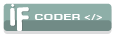 IF Ticaret Sayısı: (0) | Cevap: Adres Defteri (Address Book) Detaylı Bilgi AzuLa bizim Becerikli Coder'imiz,te$ekkurler .. Cok Guzel Anlatmi$sin.
__________________ - maybe this world is another planet's hell. |
| |  |
| | #6 |
| Çevrimdışı  IF Ticaret Sayısı: (0) | Cevap: Adres Defteri (Address Book) Detaylı Bilgi Emeğine sağlık harika olmuş.. sen bu işi biliyorsun Bu forumdaki linkleri ve resimleri görebilmek için en az 25 mesajınız olması gerekir. |
| |  |
| | #7 |
| Çevrimdışı  IF Ticaret Sayısı: (0) | Cevap: Adres Defteri (Address Book) Detaylı Bilgi AzuLa 10 parmaginda 10 marifet Bu forumdaki linkleri ve resimleri görebilmek için en az 25 mesajınız olması gerekir. güzel olmuş bencede. |
| |  |
| | #9 | ||||
| Çevrimdışı  IF Ticaret Sayısı: (4) | Cevap: Adres Defteri (Address Book) Detaylı Bilgi
Kardes yukardaki resimde gordugun tablarda Nick Renkleri yada senin mircte sadece Renklerde olabilir bu taba gel. Ondan Sonra "Ekle" Tusuna bas. Renk sec bir tane ve yanindakinede "mesaj ve list kutusu" nu isaretle. Ondan sonra "Kanal Modlari" yazan radio button'una tikla ve istedigin yetkiliyi sec yani "~" yada "&". Bundan sonrada "Tamam" tusuna basarsan biticektir. Yanlisim warsa veya sozum dusmeyecek bir yerde konustuysam affiniza siginiorum.. Hayirli gunler/geceler.. | ||||
| |  |
| | #10 |
| Çevrimdışı  IF Ticaret Sayısı: (0) | Cevap: Adres Defteri (Address Book) Detaylı Bilgi adres defterinde normal bir kullanıcının nickini kanalda yazarken nasıl renklendirebilirim nick listesinde deyil kanal geleninde yazarken nicki mavi nasıl yapabilirim kanalda yazan kişinin hem nicki hem yazığı mesaj siyah dersi okudum bişiyler denedim ama olmadı.türkçe mirc v6.35 kullanıyorum |
| |  |
 |
| Etiketler |
| address, adres, bilgi, book, defteri, detayli, detaylı, mirc, mirc download, mirc indir |
| Konuyu Toplam 1 Üye okuyor. (0 Kayıtlı üye ve 1 Misafir) | |
| |